

|
几何画板是一个作图和实现动画的辅助教学软件,用户可以根据教学需要编制出相关的图像和动画过程。几何画板是适用于数学、平面几何、物理的矢量分析、作图,函数作图的动态几何工具。 我们在制作表格的时候往往会想到使用Excel和WPS来制作表格,其实几何画板作为一个绘图工具,也可以用来绘制表格的。那么究竟是怎样在几何画板中制作出表格呢?下面我们就一起来看看用几何画板快速绘制表格的技巧。 具体的操作步骤如下:步骤一 新建参数。打开几何画板软件,鼠标单击上方菜单栏“数据”菜单,在弹出的下拉选项选择“新建参数”命令,在出现的新建参数窗口中,在数值项中键入一个整数代表表格的行数和列数,然后单击“确定”按钮。比如绘制一个五行五列的表格,使新建参数数值为5,如下图所示。 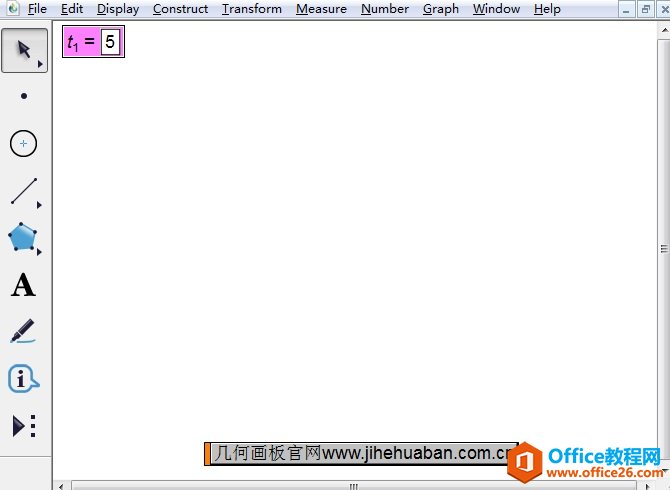 在几何画板中新建参数示例 步骤二 选择绘制表格工具。用鼠标单击左侧侧边栏中的“自定义工具”按钮,在弹出的快捷选项选择“其他工具”——“可调表格”,如下图所示。 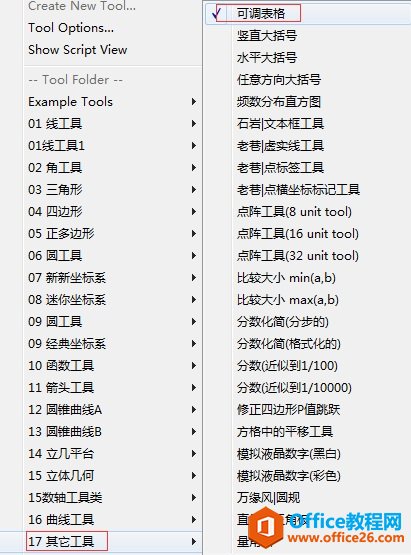 在自定义工具下选择表格工具示例 步骤三 选中以上工具后,用鼠标单击刚才建立的参数,然后在画板空白的工作区域连续几次单击鼠标,即可得到如下图所示的表格草图。 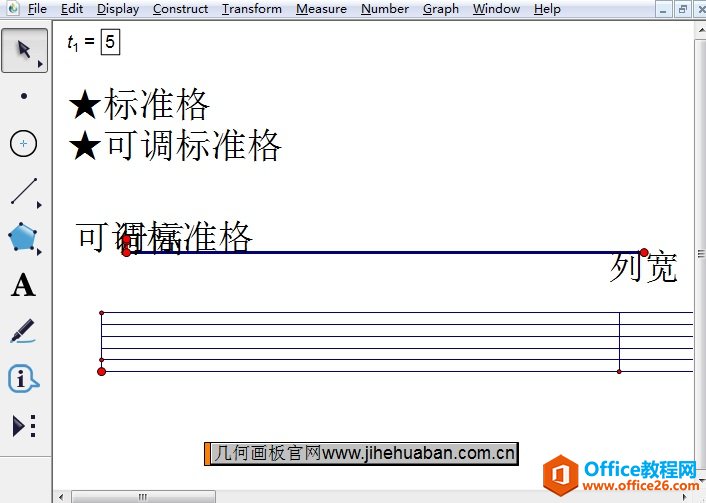 利用表格工具绘制表格示例 步骤四 制作标准格的表格。用鼠标点击“标准格”文本按钮,即可得到标准的五行五列的表格,如下图所示。 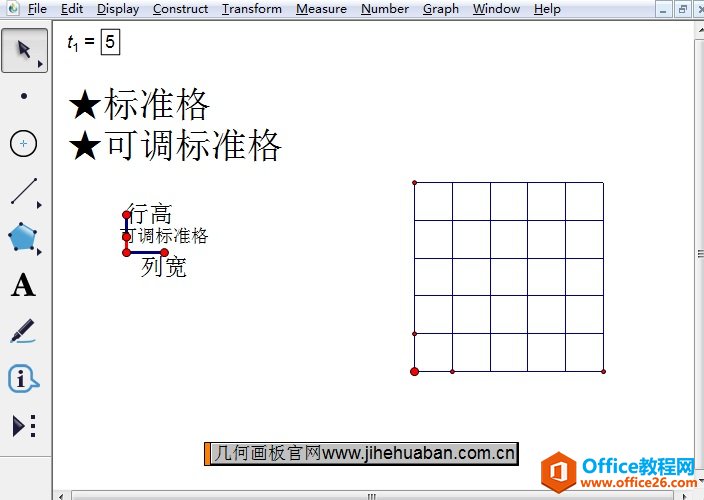 利用表格工具绘制的标准格的表格示例 步骤五 制作可调标准格的表格。用鼠标点击“可调标准格”文本按钮,然后拖动控制柄上面表示行高和列宽的的点,就可以对表格的行高和列宽进行调整,比如如下图所示的表格。 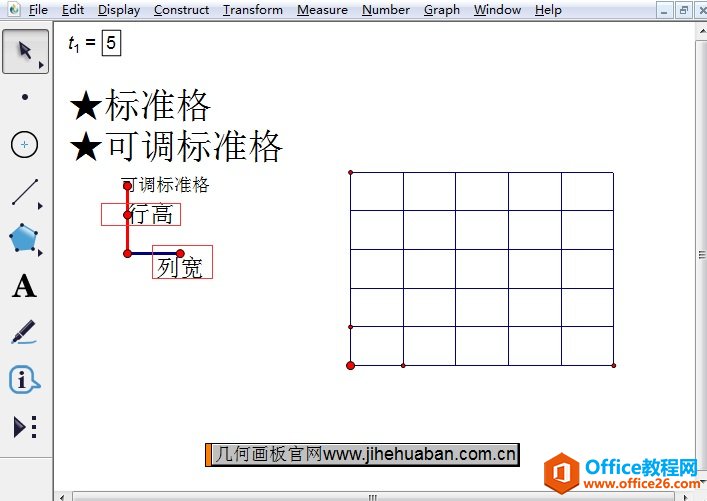 利用表格工具绘制的可调标准格的表格示例 以上就是在几何画板中快速绘制表格的方法,主要还是新建参数后,利用自定义工具快速绘制的。此方法比较快捷,可以满足我们制作表格的要求。利用几何画板还可以制作制作n×m的表格 几何画板提供丰富而方便的创造功能使用户可以编写出自己需要的教学课件。 |
温馨提示:喜欢本站的话,请收藏一下本站!